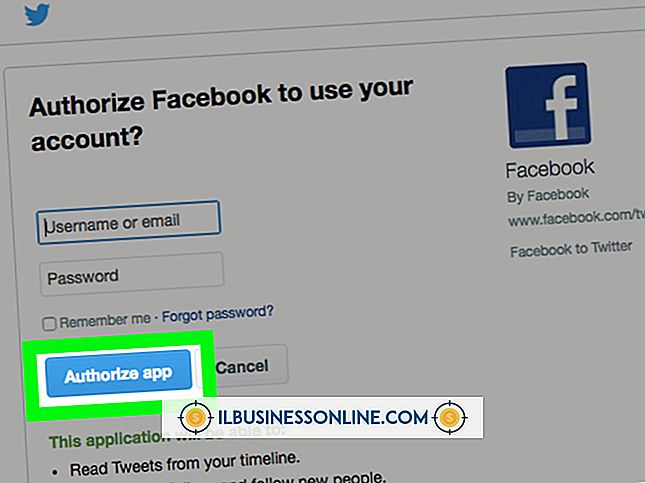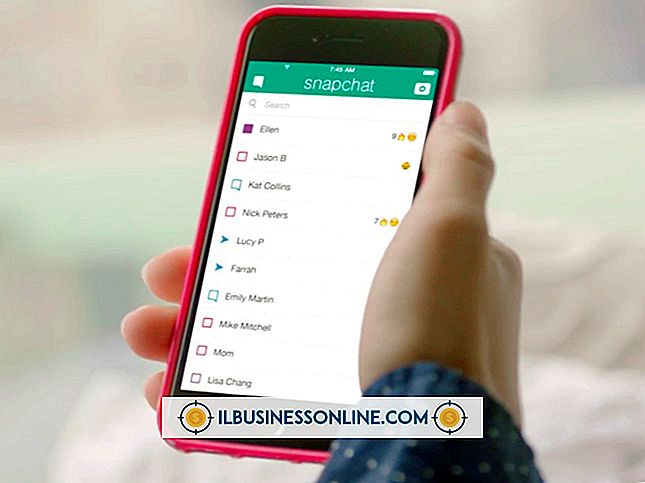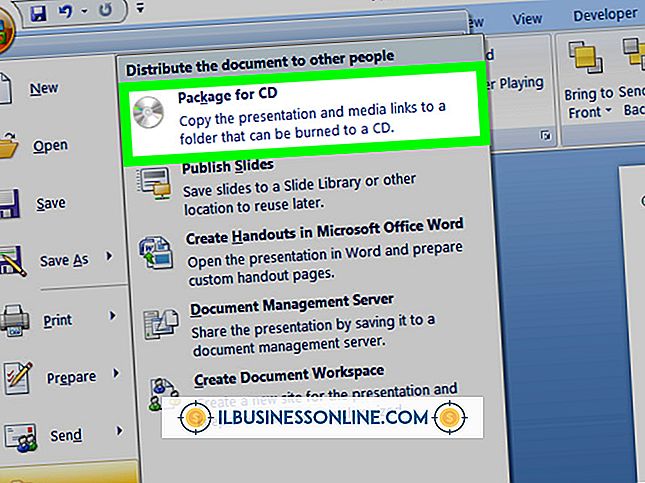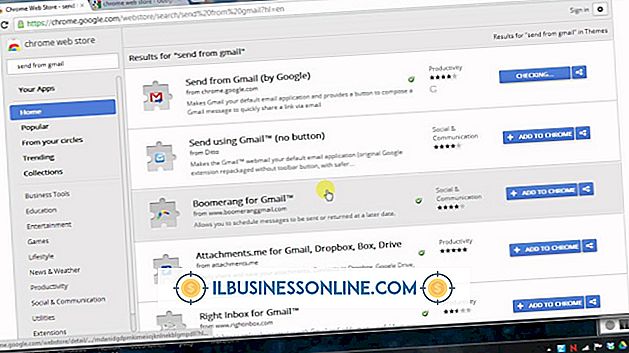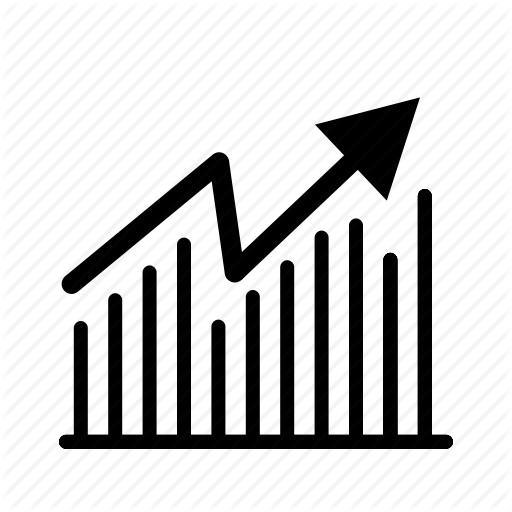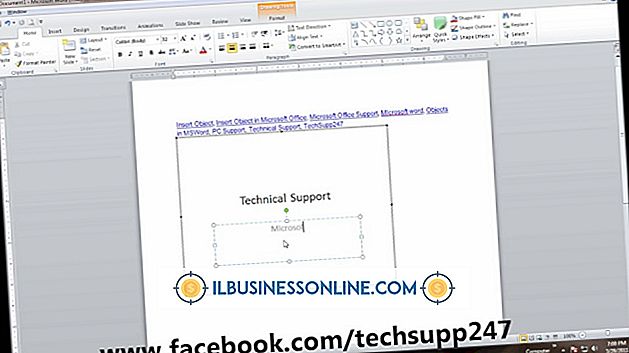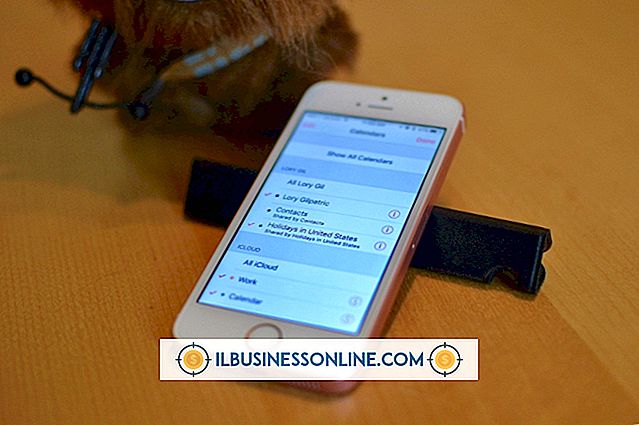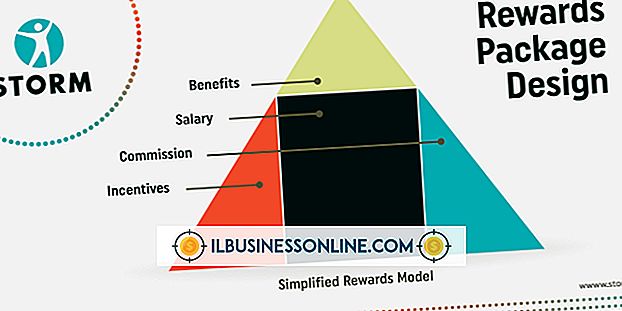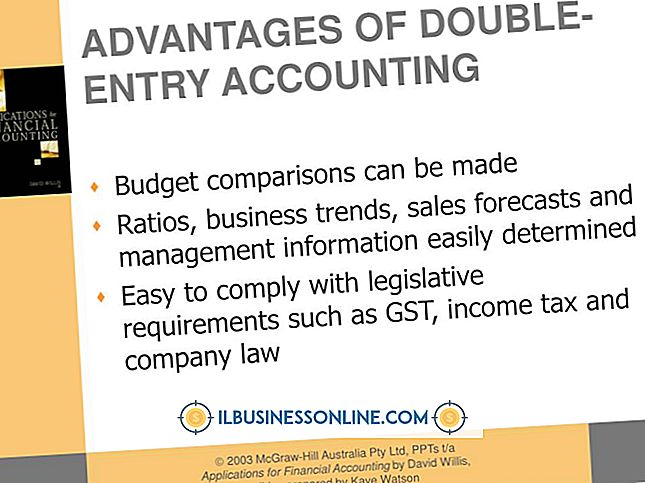Så här använder du en iSight i Ubuntu
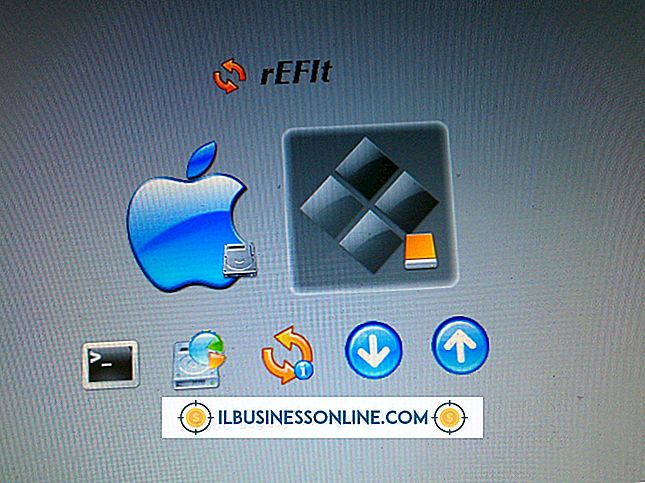
Om du installerade Ubuntu-operativsystemet, har ett operativsystem baserat på Linux, på din Mac, ett problem. Du märker omedelbart att iSight-webbkameraet inte längre fungerar under Ubuntu. Detta beror på att det ursprungliga operativsystemet Mac OS X använde en drivrutin för att komma åt webbkameraet. den här drivrutinen används inte som standard av Ubuntu. Lyckligtvis kan du hämta det från Mac OS X-partitionen och få det att fungera under Ubuntu.
1.
Gå till "Program" -menyn, välj "Tillbehör" och klicka på "Terminal" för att öppna Ubuntu Terminal-verktyget.
2.
Kör följande kommandon för att montera Mac OS X-enheten under Ubuntu:
sudo mkdir / MacOSX sudo mount -t hfsplus / dev / sda2 / MacOSX
Du kör ett kommando genom att skriva det och trycka på "Enter".
3.
Använd en webbläsare för att navigera till mappen "/System/Library/Extensions/IOUSBFamily.kext/Contents/PlugIns/AppleUSBVideoSupport.kext/Contents/MacOS" på Mac OS X-partitionen.
4.
Leta reda på filen "AppleUSBVideoSupport" och kopiera den till skrivbordet.
5.
Uppdatera Ubuntu-arkiverna genom att köra följande kommando i terminalen:
sudo apt-get uppdatering
6.
Installera iSight Firmware Tools med följande kommando:
sudo apt-get install isight-firmware-verktyg
Installatören frågar efter sökvägen till AppleUSBVideoSupport-filen.
7.
Designera "/ Hem / Ditt Användarnamn / Skrivbord / AppleUSBVideoSupport" som sökvägen, ersätter "Ditt användarnamn" med ditt användarnamn. ISight-firmware extraheras och placeras i mappen "/ lib / firmware", under namnet "isight.fw".
8.
Kopiera filen isight.fw till skrivbordet genom att köra det här kommandot i terminalen:
cp /lib/firmware/isight.fw / Hem / Ditt användarnamn / Skrivbord /
9.
Skapa ett nytt textdokument med någon textredigerare. Skriv detta:
! / Bin / sh
cp /Home/YourUsername/Desktop/isight.fw / lib / firmware /
Nämn det nya textdokumentet "script-webcam" och spara in på skrivbordet.
10.
Kör följande kommandon i terminalen:
cd / hem / ditt användarnamn / skrivbord chmod + x script-webbkamera
11.
Gå till menyn "System", välj "Preferences" och klicka på "Session Aplications." Klicka på "Lägg till" -knappen, skriv ett namn för ditt nya skript (iSight-skript, till exempel) och använd den integrerade filbläddraren för att välja script-webbkamera.
12.
Stäng av datorn (starta inte om eller stäng av). Slå på datorn och testa iSight-kameran.